Wie Text in Microsoft Excel vergleichen
_In diesem Artikel konzentrieren wir uns darauf, wie Zeichenfolgen von zwei Zellen in Excel verglichen werden, um die eindeutigen Einträge aus beiden Spalten herauszufinden.
Es gibt viele Male, in denen wir mit tausend Datenzeilen in Excel arbeiten und feststeckten, als wir versuchten, zwei Datenlisten manuell zu vergleichen. Wir werden die bedingte Formatierung mit der COUNTIF-Formel sowie einfache Tricks verwenden, um uns zu retten._
Frage: Ich möchte zwei Datenspalten vergleichen und eindeutige Werte aus jeder Spalte hervorheben.
In diesem Beispiel wird beschrieben, wie Sie zwei Listen mithilfe der bedingten Formatierung vergleichen. Beispielsweise können Sie die sechs besten Listen der IPL-Teams haben.
Es folgt die Momentaufnahme der Beispieldaten:
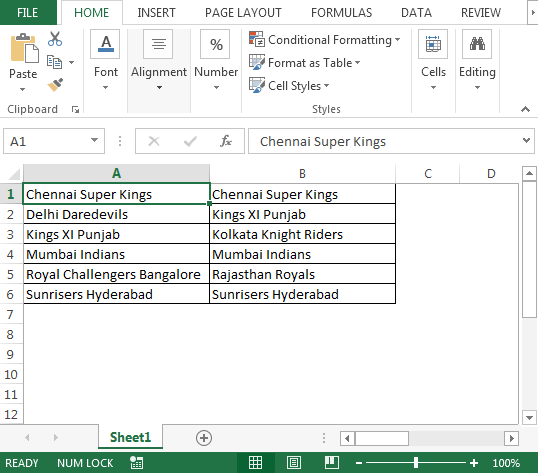
===
Um die Liste der beiden Spalten zu vergleichen, führen Sie die folgenden Schritte aus:
-
Wählen Sie zunächst den Bereich A1: A6 aus und benennen Sie ihn als „FirstList“, wählen Sie den Bereich B1: B6 und benennen Sie ihn als „SecondList“
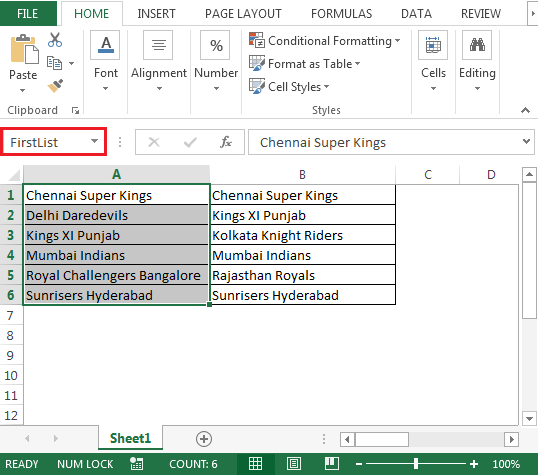
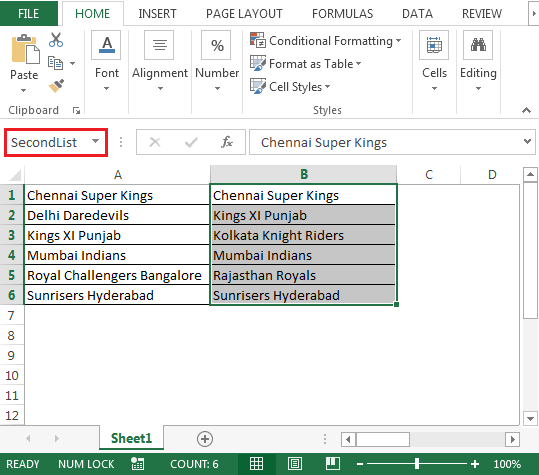
Wählen Sie als Nächstes den Bereich A1: A6 aus, d. H. „Erste Liste“. Drücken Sie die Tastenkombinationen „Alt + O + D“. * Klicken Sie alternativ auf der Registerkarte „Startseite“ auf „Bedingte Formatierung“
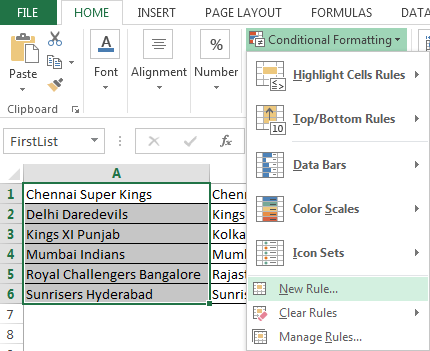
-
Klicken Sie auf Neue Regel
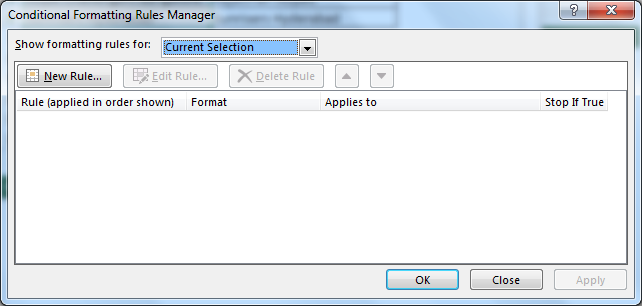
-
Wählen Sie „Verwenden Sie eine Formel, um zu bestimmen, welche Zellen formatiert werden sollen“

-
Geben Sie die Formel = COUNTIF (SecondList, A1) = 0
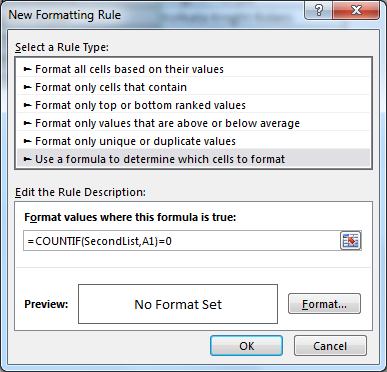
ein * Klicken Sie auf Format> wählen Sie die Farbe Ihrer Wahl
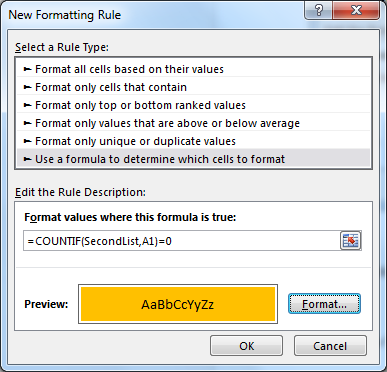
-
Klicken Sie auf ok
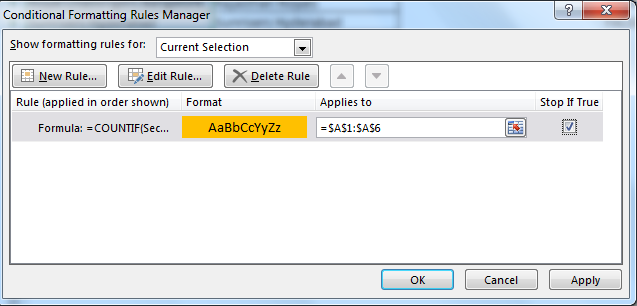
Klicken Sie auf das Kontrollkästchen „Stop If True“ und dann auf die Schaltfläche „OK“. Es folgt das Ergebnis
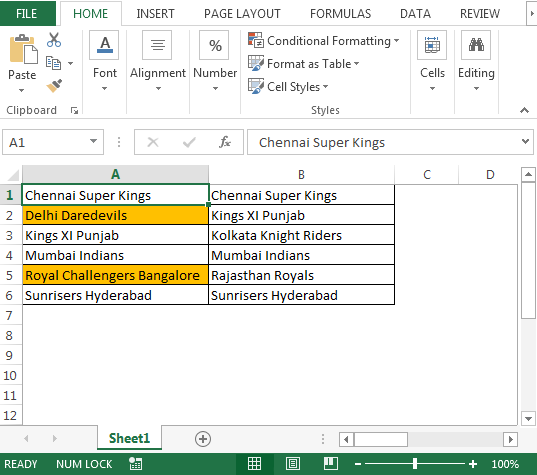
Daher stehen Delhi Daredevils und Royal Challengers Bangalore nicht auf der zweiten Liste.
Um die Teams in der SecondList hervorzuheben, die nicht in der FirstList enthalten sind, verwenden wir die Formel = COUNTIF (FirstList, B1) = 0
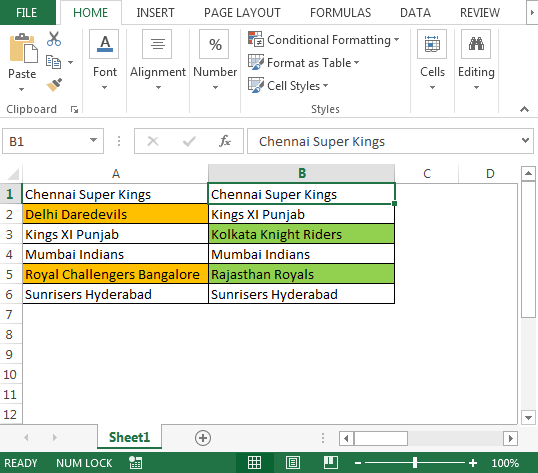
Hier zählt die COUNTIF-Formel „= COUNTIF (SecondList, A1“ die Anzahl der Teams in der zweiten Liste, die dem Team in Zelle A1 entsprechen. Wenn COUNTIF (SecondList, A1) = 0 ist, wird das Team in Zelle A1 nicht in der zweiten Liste aufgeführt * Am Ende hebt die bedingte Formatierung den eindeutigen Teamnamen hervor, der in der zweiten Liste nicht vorhanden ist.
Zweite Methode zum Vergleichen von Listen
Lassen Sie uns eine Kopie von Sheet1 erstellen und alle bedingten Formatierungen löschen Regeln Wählen Sie auf der Registerkarte „Startseite“ die Option „Bedingte Formatierung“ und klicken Sie auf „Doppelte Werte“
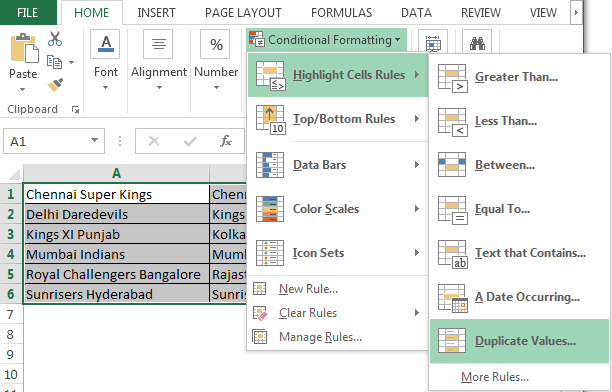
-
Wählen Sie „Einzigartig“
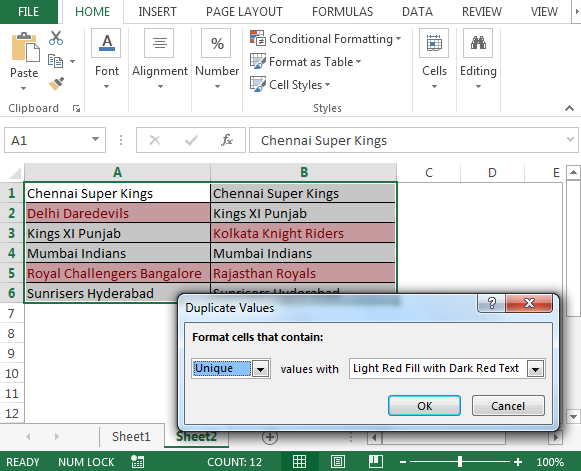
Fazit: Mit der bedingten Formatierung in Excel können wir täglich verschiedene Datensätze vergleichen.
Weitere Beispiele finden Sie unter folgendem Link:
link: / tips-compare-two-column-in-excel [So vergleichen Sie zwei Spalten durch bedingte Formatierung]
Wenn Sie möchten Unsere Blogs können Sie mit Ihren Freunden auf Facebook teilen. Außerdem können Sie uns auf Twitter und Facebook folgen |||| _Wir würden gerne von Ihnen hören, lassen Sie uns wissen, wie wir unsere Arbeit verbessern, ergänzen oder innovieren und für Sie verbessern können. Schreiben Sie uns an [email protected]